文章详情页
win11系统息屏后密码登录解决方法
长时间不使用电脑的时候就会进入息屏状态,不过在继续使用的时候会出现密码很多用户都觉得这个步骤很麻烦,所以下面就给你们带来了win11系统息屏后密码登录解决方法,快来一起解决一下吧。
win11系统息屏后需要密码登录怎么办:1、首先右击下方的任务栏然后进入设置功能。

2、然后就可以点击主页功能,回到主界面。

3、此时可以在主界面中选择“账户”功能。

4、这时候你就可以进入账户功能,选择“登陆选项”。

5、此时在右侧可以看到,第一项操作可以进行登录设置。

6、最后选择下拉中的“从不”之后电脑黑屏就不需要输入密码了。

相关文章:win11安装不了解决教程 | win11常见问题汇总
以上就是win11系统息屏后密码登录解决方法,设置立刻生效很方便~想知道更多相关教程还可以收藏好吧啦网。
以上就是win11系统息屏后密码登录解决方法的全部内容,望能这篇win11系统息屏后密码登录解决方法可以帮助您解决问题,能够解决大家的实际问题是好吧啦网一直努力的方向和目标。
相关文章:
排行榜
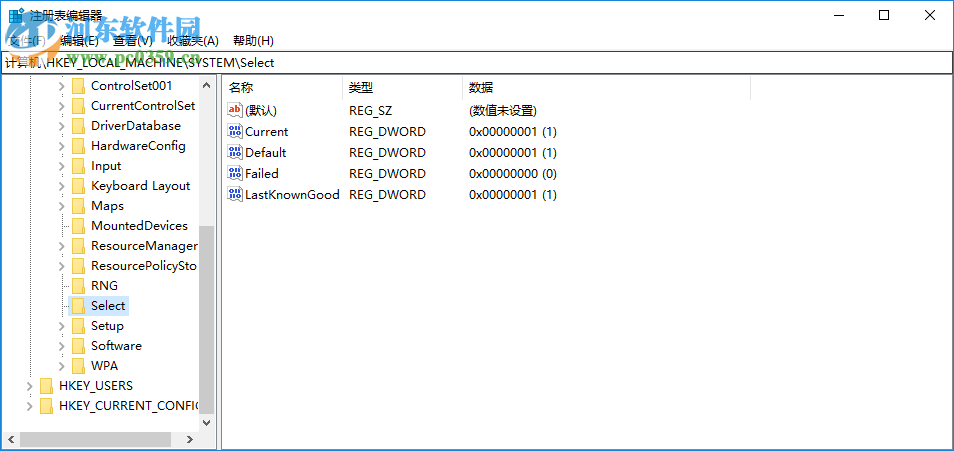
 网公网安备
网公网安备